
在宅環境その2(視覚)
こんにちは。
きょうは前回のつづきをかきます。
前回は在宅環境における、「音」についてかきました。
今日は、「視覚」ということで、在宅ワーク開始時に購入したディスプレイ等を紹介します。
Dell Sシリーズ S2721Q 27インチ 4K HDRワイドフレームレスモニター
購入時価格:31,662円
2022年2月現在は、新しいモデルに切り替わっているようです。
USB-Cポートが増えてますね。うらやましい。
わたしのやつにはHDMIとディスプレイポートしかない。。
Excelやプログラムをする分には、17インチのノート+27インチのディスプレイで全く問題ないです。
わたしは以下のような雰囲気でディスプレイとノートPCの高さを合わせて使ってます。
左右のディスプレイの高さを合わせると視線移動の負担が少ないのでいいですね。
私が使ってるのは、これですね。
これ、よくクーポンとか配布されたり、セールだったりして安いんですよね。
しかも、安定していてとても良い。
で、モニタを1年以上使用した感想。
もう少し大きくてもいいのかなぁ(32インチくらい)
USB-Cケーブル使えたら便利(充電、机の上が奇麗になる)
MacbookとUSB-Cでつなげたい
ディスプレイの高さ調整ができたらうれしい
付属のディスプレイスタンドが揺れる
付属のディスプレイスタンドがすぐ傷つく
求めるときりがない。
27インチを3万円で買えたんならいいじゃん。というところですね。
また、「高さの調整ができない」という点については注意が必要です。
在宅環境では、椅子に昇降機能がなかったり、リビングのテーブルを流用していたりと、ディスプレイと目線の調整を行うことが難しいことが多いからです。
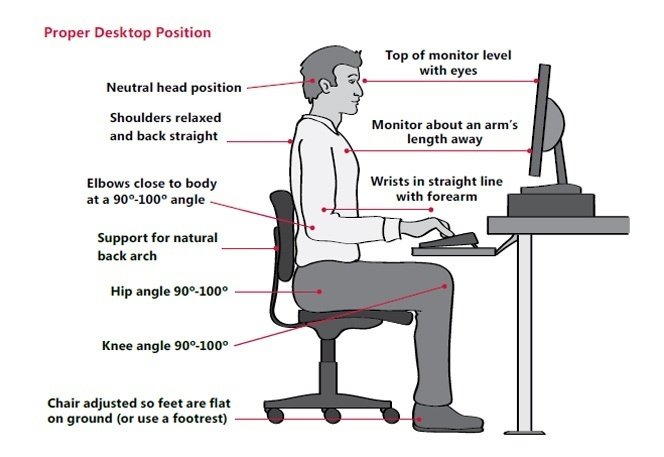
高さが合わないと、
肩がこる
目が疲れる
ドライアイになる
など様々な支障をきたします。
全ての椅子、テーブル、ディスプレイ、マウス、キーボード、アームレスト、、、
などなど、全部買える人はいいですが、ディスプレイだけ買いたいという人は、
高さも調整可能なタイプを買うことをお勧めします。
モニタアームは作業場所が固定されてしまうので、私はあまりお勧めしません。
私はいろんな場所(陽の当たるところ求めたり。)で作業する派なので、ディスプレイも割と家の中で1階や2階と持ち運ぶことが多いからです。
ということで、仕事をするにあたり少しでも負担を軽くするために、ディスプレイを購入する際は高さ調整機能がついているものをお勧めします。
次はこちらもどうぞ。
